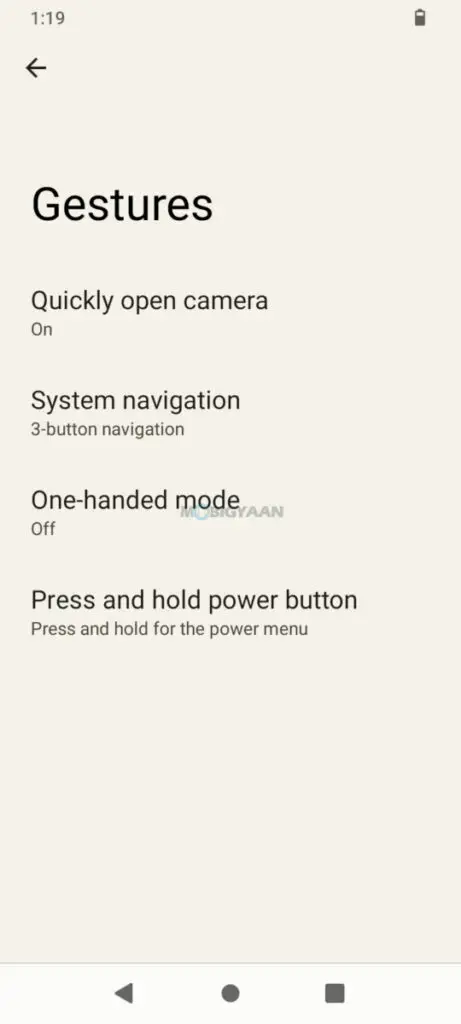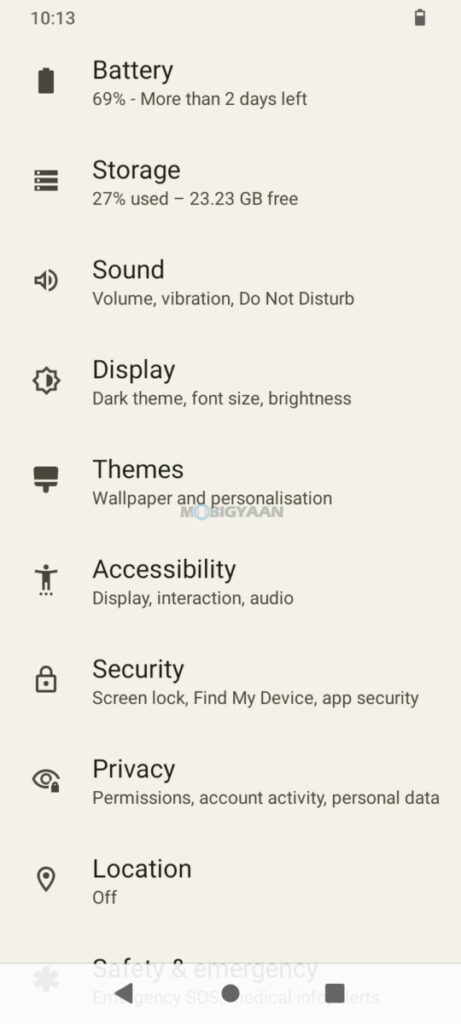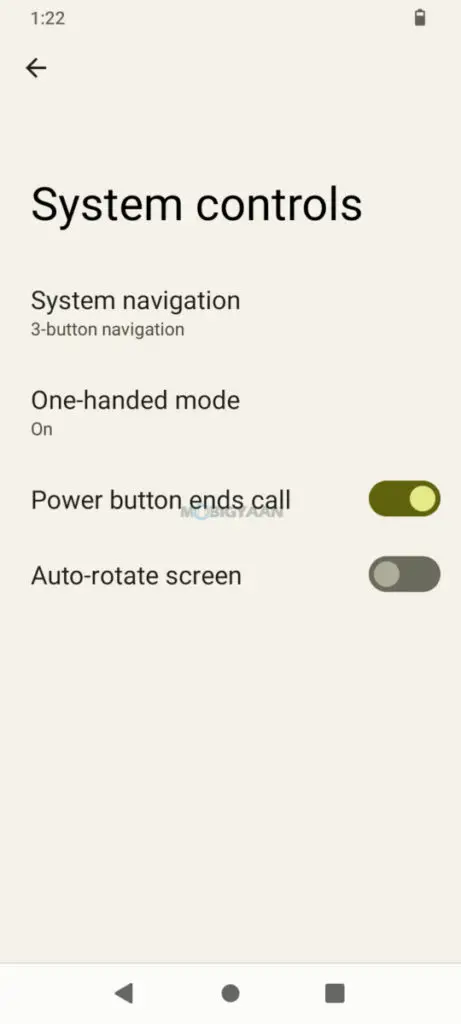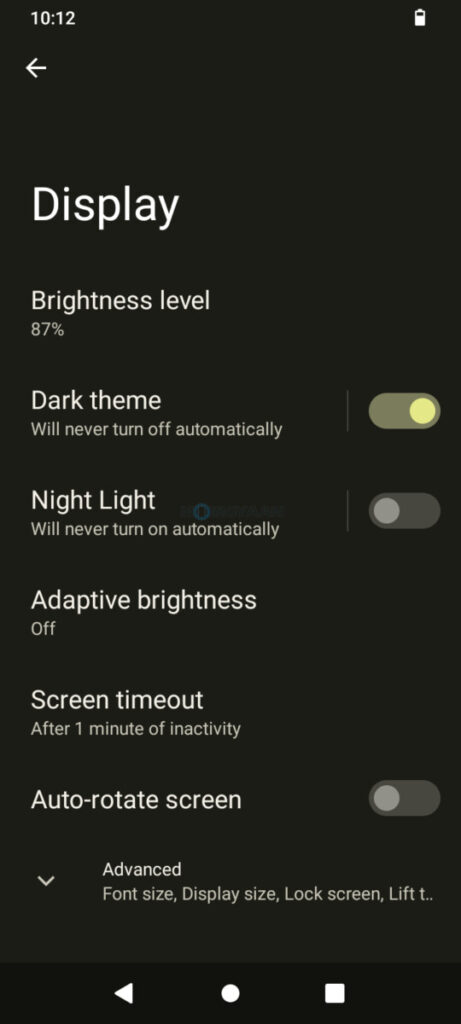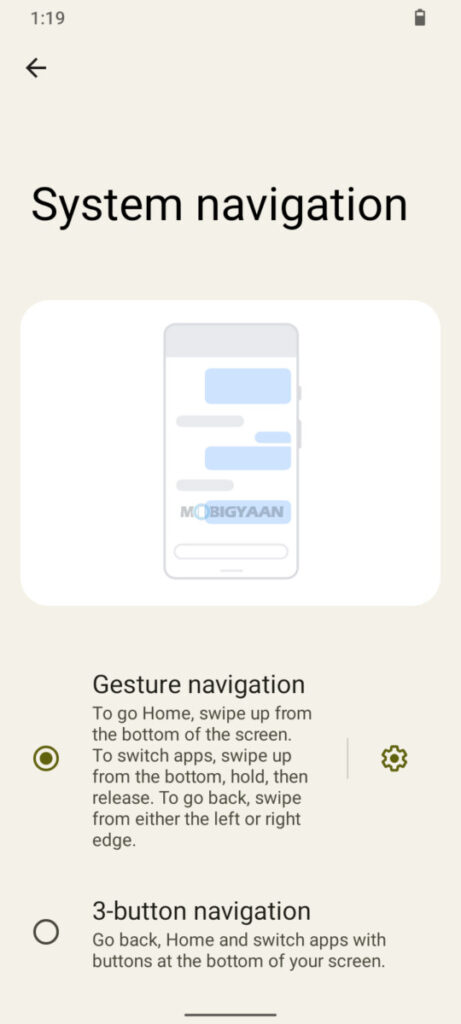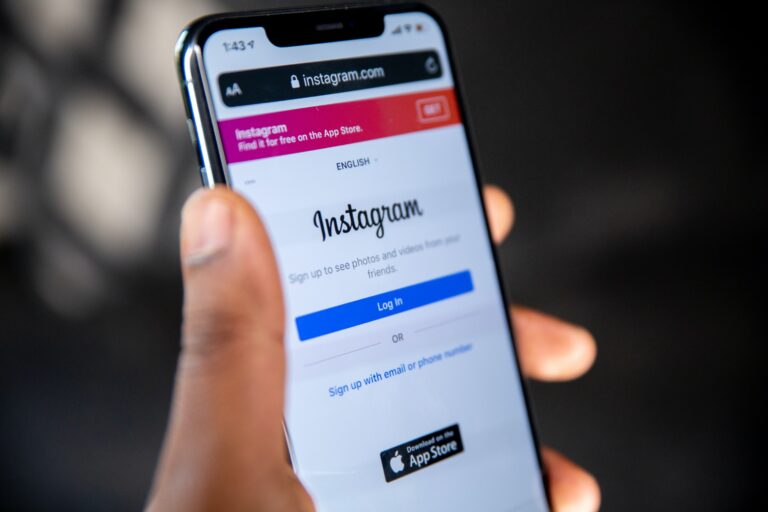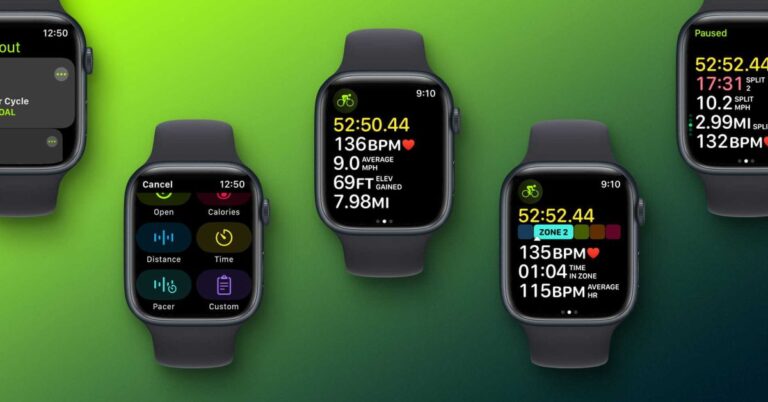顶级 Redmi A1 提示、技巧、快捷方式和功能
Redmi 最新的入门级智能手机是 Redmi A1,售价 6 卢比,配备 499 英寸屏幕、6,5mAh 电池、皮革质感,并提供 Clean Android(Android 5 Go 版)的体验。 有了开箱即用的现有 Android,有许多功能、快速快捷方式、旅行和技巧会派上用场。 他们来了。
1)快速打开相机
Redmi A1可以让你快速打开相机,只需按两次电源键即可启动相机。 如果相机无法使用此快捷方式打开,您需要启用快速启动相机设置,方法是转到 设置->系统->手势->快速 打开相机,然后从那里启用滑块。
2) 附加亮度
您的 Redmi A1 可能会超出最低亮度。 如果您想要手机的最低亮度,您可以使用 Extra Dim Brightness 功能,该功能可让您低于最低亮度。
为此,请转到 设置 -> 辅助功能 -> 额外暗淡 并激活滑块。 即使您将其设置为最低级别,这也会立即降低亮度。
3) 显示电池百分比
Redmi A1在状态栏有一个动画电池图标,侧面没有百分比显示,它不会让你知道还剩多少电池。 您可以自定义电池图标以在状态栏中显示实际电池百分比。
此快速设置可让您在电池图标旁边放置一个百分比,以便您轻松检查手机上的剩余电量。 要在状态栏中显示电池百分比,只需转到 设置 -> 电池 -> 电池百分比 并激活滑块。 现在您可以看到电池图标旁边的百分比。
4) 抬起来唤醒
只需将Redmi A1抬起即可唤醒,有唤醒功能,无需按电源键即可唤醒Redmi A1。 只需前往即可启用此快速设置 设置 -> 显示 并向下滑动并激活显示的滑块 抬起来唤醒。 现在拿起手机,看到手机在不按电源按钮的情况下唤醒。
5) 使用单手模式
如果您用一只手使用手机,单手模式会很方便。 用一只手打字或使用手机可能会很困难,因为手指无法到达屏幕的另一侧或屏幕的角落进行交互,但在单手模式下,您可以轻松到达屏幕的顶部角落. 屏幕并用一只手使用手机。
前往 设置 -> 辅助功能 -> 系统控制 -> 单手模式 并激活滑块。 您必须使用手势导航才能使用此功能,才能使用我们在列表下方显示的手势导航系统。 从看到栏的底部边缘滑动,屏幕会变小。 这样您就可以用一只手与屏幕进行交互。
6) 电源键结束通话
当你想挂断电话时,你不需要触摸红色的大按钮挂断,你也可以用电源按钮来完成。 一键挂断电话,简单方便,此快捷方式在系统命令下,转至 设置 -> 辅助功能 -> 系统控制 并激活显示的滑块 电源按钮结束通话.
7)激活暗模式
深色模式是智能手机最实用的功能之一,深色模式可以让您以深色查看屏幕内容以缓解您的眼睛,并且在您在更多环境中使用手机时会有所帮助。 深色主题可在夜间缓解您的眼睛并防止眼睛疲劳。 按照这些简单的步骤在 Redmi A1 上启用暗模式。
前往 设置 -> 显示 -> 深色主题 并激活滑块。 您可以使用该程序根据您的时间自动设置暗模式或使用日落到日出选项。
8)使用夜间模式(护眼)
发出蓝光的智能手机屏幕会导致眼睛疲劳,尤其是在较暗的环境中,夜灯或护眼模式可让您消除蓝光以缓解眼睛疲劳,并在夜间缓解眼睛疲劳,同时防止眼睛疲劳。
在 Redmi A1 上激活夜间模式,转到 设置->显示->夜灯, 并激活滑块。
9) 启用手势导航
系统导航手势很有用,因为您不需要按任何按钮,传统导航有三个按钮,返回、主页和最近,而手势导航没有按钮。 滑动交互,从底部滑动访问主屏幕,从边缘滑动返回,从底部滑动并按住以访问最近菜单。 还有一个快速开关,可以切换到最近的应用程序,只需在底部、右侧或左侧的栏上滑动即可。
通过前往 Redmi A1 启用手势导航 设置 -> 系统 -> 手势 -> 系统导航. 选择 手势导航 并打开它。
10) 使用附近共享共享文件
如果您想无线传输文件,附近共享非常有用。 附近共享是 Android 的原生功能,它使用 Wi-Fi 或蓝牙在附近的两个设备之间共享文件。 Redmi A1具有此功能,您可以使用该功能将文件快速传输到其他设备以及在两个设备都在附近时接收文件。
要使用此功能,请先在“设置”中启用它。 去 设置 -> 已连接设备 -> 连接首选项 -> 附近共享 并激活滑块。 现在只需使用任何文件(图像、视频、文档等)上的共享按钮,然后选择“附近共享”选项。 从范围中选择设备并点击它,您的文件将立即传输。
想要更多? 查看 - 智能手机教程和指南. 另请查看完整的 Redmi A1 评测。 在我们的社交媒体资料上关注我们,以获取有关最新科技新闻、智能手机和小工具的更新。